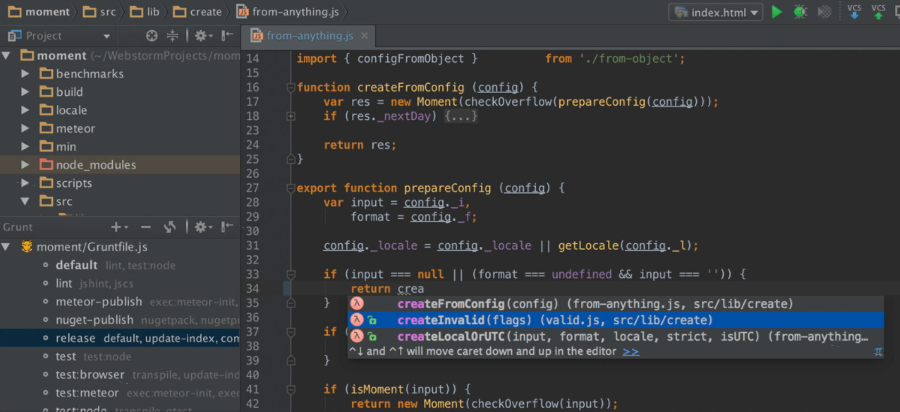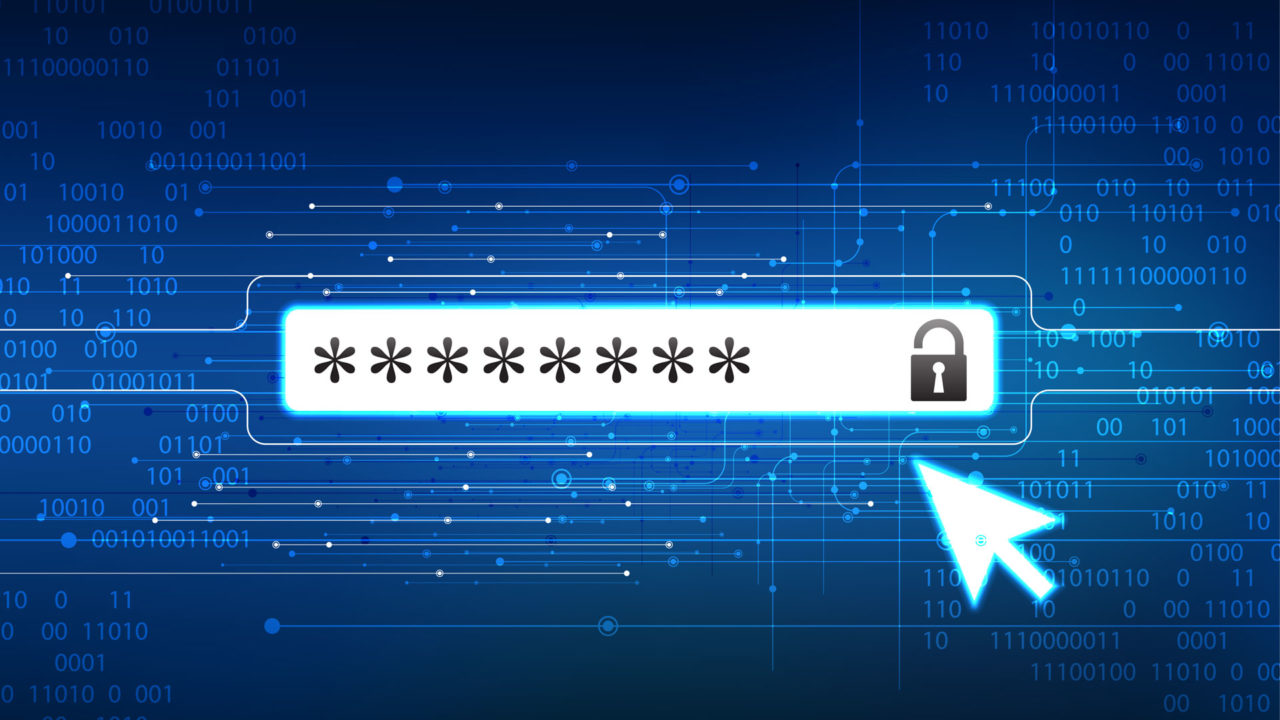
Пароли для конкретных приложений удобны и просты в создании, и их использование — это способ убедиться, что службы и программы не смогут получить доступ к вашим личным данным, таким как пароль для вашего Apple ID. Это связано с тем, что пароли для конкретных приложений — это отдельные, альтернативные пароли, которые связаны только с конкретным приложением или сервисом и могут быть отозваны в любой момент, не затрагивая другие сайты и пароли.
Некоторые сервисы, подключающиеся к вашему календарю или контактам (например, Calendly ), требуют, чтобы вы создали пароль для конкретного приложения, чтобы пользоваться всеми этими сервисами. Кроме того, вы можете использовать пароль для приложения в такой программе, как Outlook , чтобы предоставить ей доступ к вашим данным без указания основных учетных данных Apple ID.
Как же создать пароль для приложения для вашего Apple ID? Для этого вам нужно войти в свою учетную запись в Интернете, поэтому для начала посетите сайт appleid.apple.com . Затем введите имя пользователя и пароль Apple ID.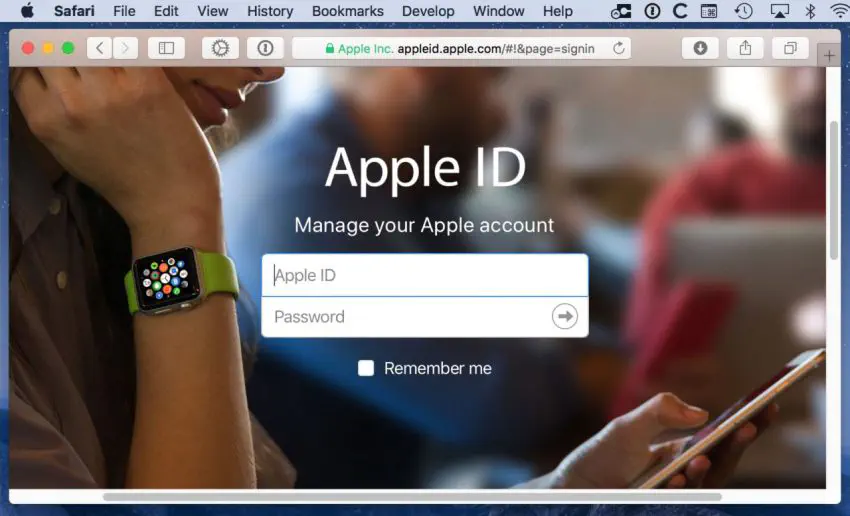
Войдя в систему, прокрутите вниз до раздела «Безопасность», а затем нажмите на «Сгенерировать пароль» под заголовком «Пароли для конкретных приложений».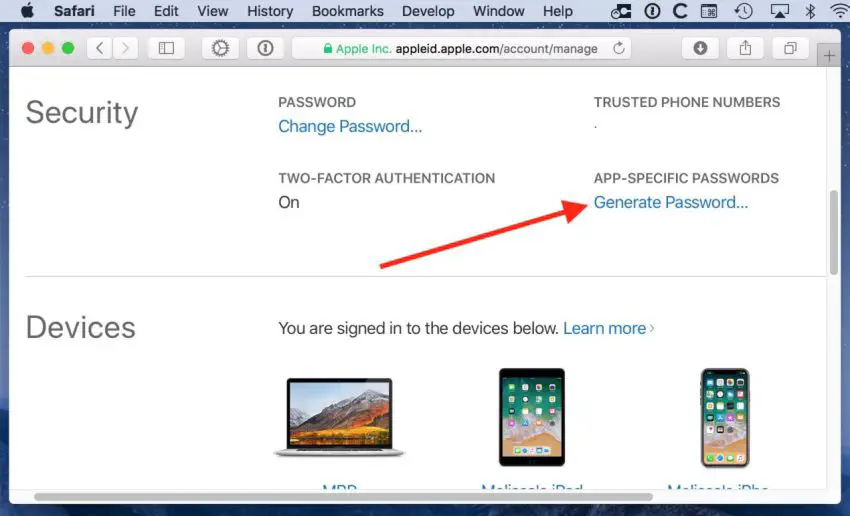
Вам будет предложено назвать новый пароль, поэтому вы можете назвать его «Outlook» или «Calendly» (или как угодно), чтобы указать, для какой службы вы будете его использовать. Важно дать каждому паролю описательное имя для легкой идентификации в случае, если вы захотите его отозвать.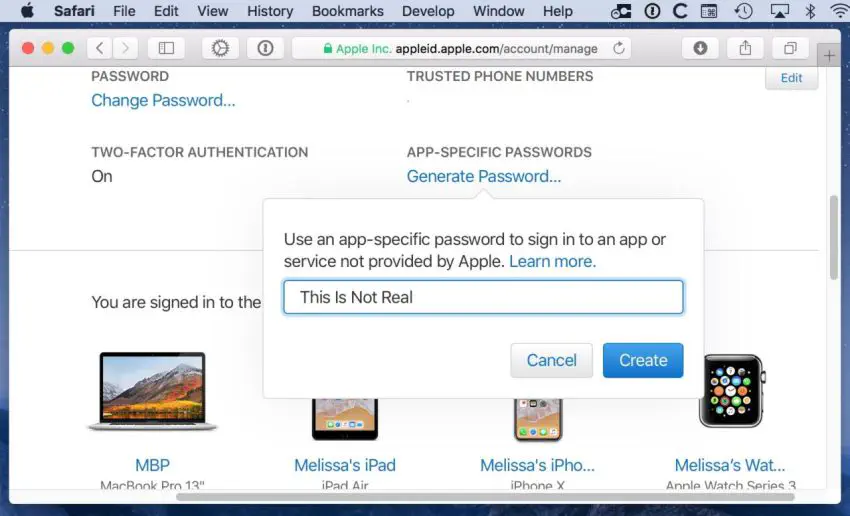
Нажмите «Создать», и вы увидите свой новый пароль для конкретного приложения.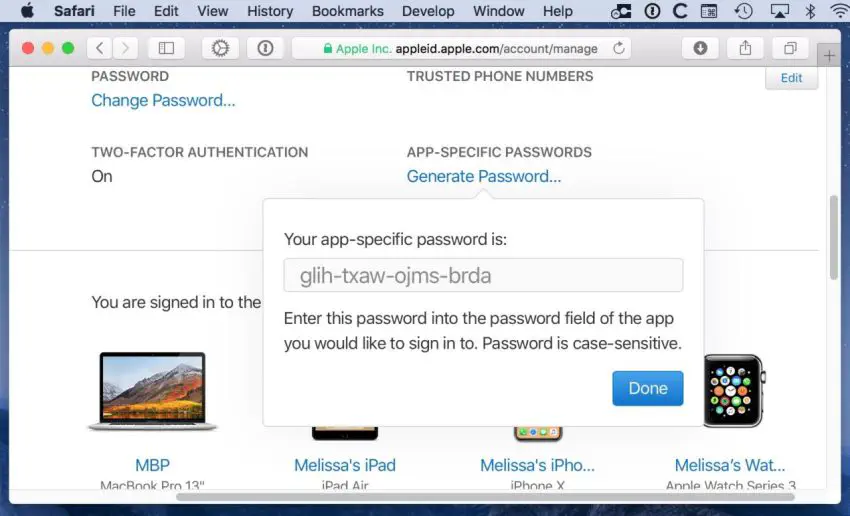
После этого вы можете скопировать и вставить (или ввести) свой новый пароль в программу, в которой хотите его использовать, точно так же, как и обычный пароль Apple ID.
Содержание
Отзыв паролей для приложений
Если вы захотите отозвать доступ этого пароля к своим данным, снова войдите в свою учетную запись iCloud в Интернете и перейдите в раздел «Безопасность». Найдите и нажмите кнопку «Изменить», как показано на скриншоте ниже.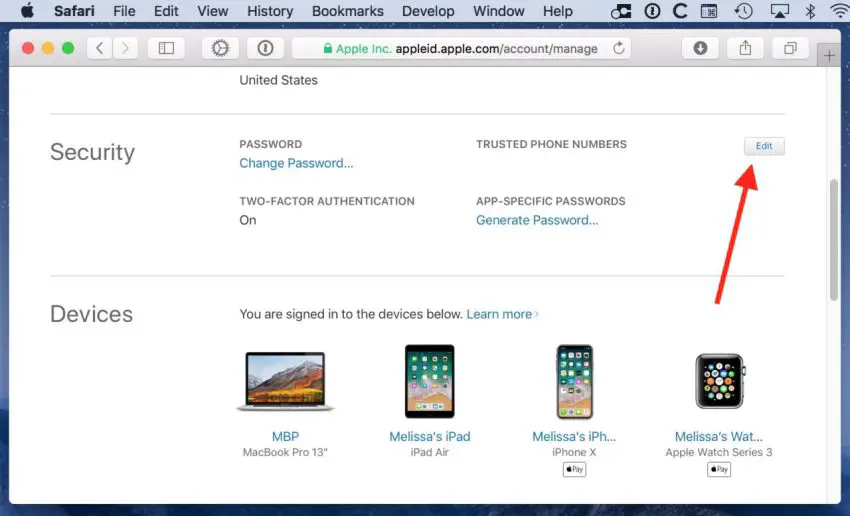
Выберите «Просмотреть историю» в заголовке «Пароли для конкретных приложений»…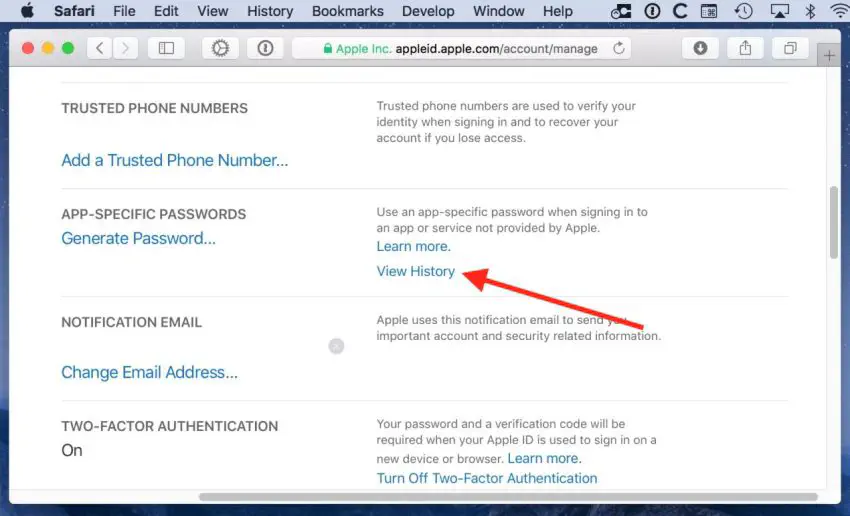
…и вы увидите каждый пароль, который вы создали, по имени.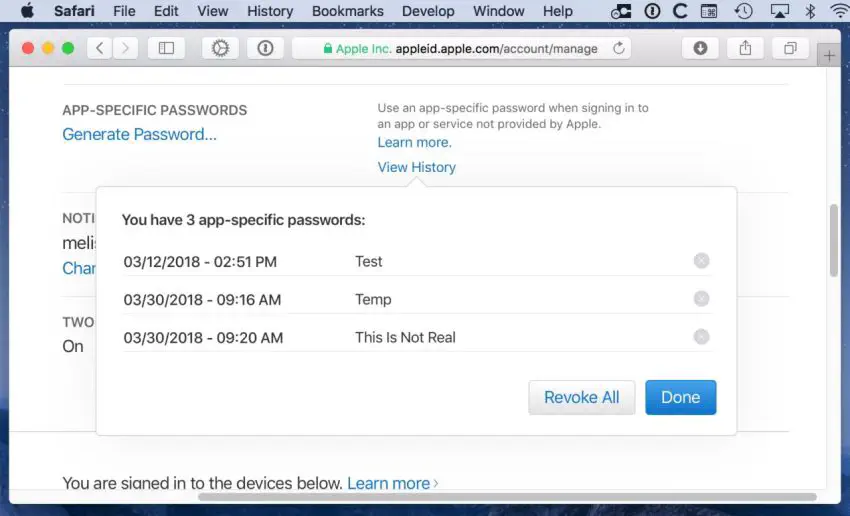
Вы можете нажать на «x» рядом с одним из них, чтобы отозвать его, после чего вам нужно будет подтвердить свой выбор.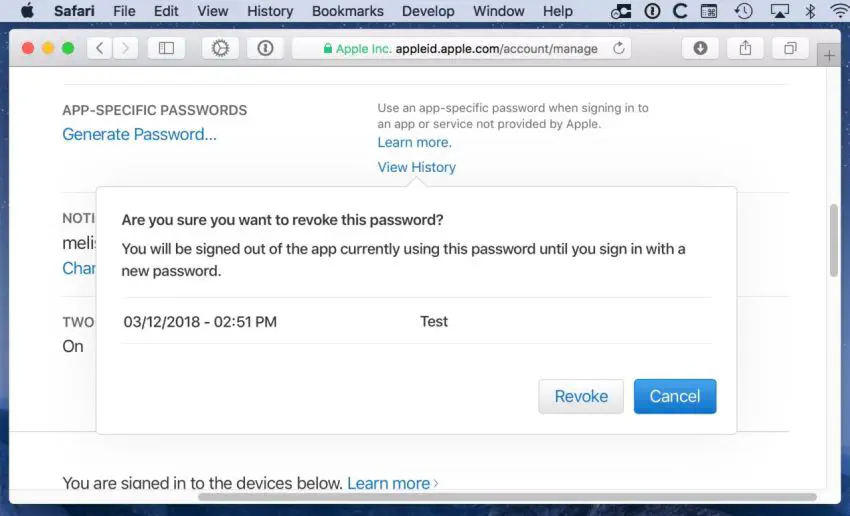
Или вы можете использовать кнопку «Отозвать все», чтобы удалить все пароли, которые вы когда-либо создавали. Однако, каким бы способом вы ни воспользовались, службы и программы, которые использовали ваши пароли для приложений, больше не будут иметь доступа к вашей учетной записи! Замечательно.
Если у вас остались вопросы о том, как использовать пароли для приложений в вашем Apple ID, зайдите на страницу поддержки на сайте Apple. И, наконец, обратите внимание, что если вы хотите использовать эту функцию, у вас должна быть включена двухфакторная аутентификация для вашего Apple ID , но, честно говоря, она должна быть включена в любом случае. Определенно. Я знаю, что говорю, что я параноик, но защищать доступ к учетной записи, которая синхронизирует все ваши фотографии и делает резервные копии iPhone, ради всего святого? Это просто имеет смысл.
YouTube видео: Как генерировать пароли для Apple ID в зависимости от приложений
Вопросы и ответы по теме: “Как генерировать пароли для Apple ID в зависимости от приложений”
Как отвязать приложение от Apple ID?
На iPhone перейдите в меню «Настройки» и нажмите ваше имя. Нажмите «Пароль и безопасность» > «Приложения, использующие Apple ID». Выберите приложение или разработчика, затем нажмите «Не использовать Apple ID».Сохраненная копия
Почему постоянно требует пароль Apple ID?
По данным зарубежных СМИ, iPhone в случайное время может попросить пользователя ввести пароль от Apple ID. Запрос возникает на всех устройствах Apple: от iPhone и iPad до Apple TV и Mac.
Как правильно придумать пароль для Apple ID?
**Придумать пароль для Айклауда**1. В пароле должна быть хотя бы одна цифра. 2. Введите хотя бы одну заглавную букву. 3. Пароль Apple ID не должен совпадать с логином. 4. В пароле должно быть минимум 8 символов. 5. Лучше, если пароль не будет совпадать со старым, если таковой имелся.
Как не вводить пароль каждый раз при загрузке приложения?
На экране «Домой» выберите «Настройки». Выберите «Пользователи и учетные записи». Выберите «Учетная запись [ваше имя]». В разделе «Запрос пароля» выберите нужные настройки для покупок и бесплатных загрузок.
Что будет с приложениями Если выйти из Apple ID?
При выходе из iCloud автоматически выполняется выход из App Store, iMessage и FaceTime. Чтобы продолжить пользоваться App Store, выполните вход с помощью идентификатора Apple ID. Чтобы продолжить пользоваться iMessage и FaceTime, используйте свой номер телефона.
Можно ли иметь два аккаунта Apple ID?
Поэтому есть другой вариант — вы можете использовать сразу два аккаунта Apple ID на одном устройстве. Зарегистрировать новый Apple ID довольно просто. Зайдя на сайт Apple, вы можете создать учетку, указав любую страну, которую хотите — хоть США, хоть Китай, хоть Францию.